검증된 AI 요약 ◀▼
AI 제공 자동 지원은 티켓 내용을 바탕으로 답장, 작업 또는 매크로를 추천하여 티켓을 더 빨리 해결할 수 있도록 도와줍니다. 이러한 추천을 검토 및 승인하여 응답을 제어합니다. 관리자가 제공한 안내를 통해 특정 작업을 지시합니다. 추천 사항을 편집하거나, 소스를 보거나, 티켓을 수동으로 처리할 수 있습니다. 피드백은 향후 추천을 개선합니다.
자동 지원은 티켓을 더 빨리 해결할 수 있도록 도와주는 AI 기반 어시스턴트입니다. 자동 지원은 대규모 언어 모델(LLM)을 사용하여 제출된 티켓의 콘텐츠를 이해하고 해결 방법을 추천합니다.
상담사 워크스페이스에서 티켓에 작업 중일 때에는 작성기가 있어야 할 자리에 자동 지원이 추천하는 내용이 나타납니다. 이러한 추천은 고객에게 보낼 수 있는 답장, 자동 지원을 통해 실행할 수 있는 기타 작업 또는 이미 정기적으로 사용하고 있는 매크로일 수 있습니다. 그러나 항상 제어할 수 있으므로 응답을 보내거나 조치를 취하거나 매크로를 적용하기 전에 항상 추천 내용을 수락해야 합니다.
자동 지원은 대화와 관련된 관리자가 작성한 안내를 제공할 수도 있습니다. 이러한 안내는 티켓을 해결하기 위해 따라야 하는 단계입니다.
자동 지원을 사용하면 반복적인 티켓에 더 적은 시간을 할애하고, 보다 일관된 방식으로 티켓을 해결하며, 궁극적으로는 더 많은 티켓을 종료할 수 있습니다.
이 문서에서는 다음과 같은 주제를 다룹니다.
관련 문서:
자동 지원 추천 검토 및 편집하기
자동 지원이 추천한 답장, 작업 또는 매크로를 항상 검토하고 승인해야 합니다. 관리자가 계정을 구성한 방식에 따라 자동 지원은 최종 사용자와의 대화 어조와 문서 작성 스타일에 맞게 추천된 텍스트 응답을 조정합니다.
자동 지원이 추천하는 응답을 승인해서 보내면 본인 이름으로 전송됩니다. 마찬가지로 자동 지원이 추천하는 작업이나 매크로를 검토하고 승인하면 티켓의 이벤트에 본인 이름으로 수행된 것으로 나타납니다.
추천 답장을 보내기 전에 문구와 서식을 편집할 수 있습니다. 추천된 작업은 제거되거나, 티켓을 넘겨받아 다른 작업을 수행할 수 있습니다. 추천 답장을 편집하고 티켓이 어떤 식으로든 업데이트되면 새로운 자동 지원 추천이 나타날 수 있습니다. 예를 들어 최종 사용자가 또 다른 답장을 보내는 경우입니다.
승인하고 적용하기 전에 문구, 서식을 편집하고 추천 매크로에서 모든 작업을 제거할 수도 있습니다. 자동 지원 작성기는 내부 메모 또는 첨부 파일을 지원하지 않지만 추천 매크로에 이러한 내용이 포함될 수 있다는 점을 염두에 두세요. 첨부 파일이 포함된 추천 매크로를 승인하면 최종 사용자에게 전송되지만 이를 미리 볼 수는 없습니다.
자동 지원 추천이 도움이 되지 않는다면 추천에 대한 피드백을 남겨도 됩니다. 피드백은 자동 지원 추천의 품질을 개선하는 데 도움이 됩니다.
자동 지원 추천을 검토하고 편집하려면 다음과 같이 하세요.
- 상담사 워크스페이스에서 티켓을 엽니다.
-
티켓에서 자동 지원 창에 있는 추천을 검토합니다. 추천에 따라 다음과 같이 할 수 있습니다.
-
보내려는 추천이거나 수행하려는 작업인 경우에는 승인을 클릭합니다.

-
추천을 편집해야 하는 경우에는 편집을 클릭하여 문구를 업데이트하거나 댓글 필드의 아래쪽에 있는 T 아이콘을 클릭하여 서식을 편집합니다.
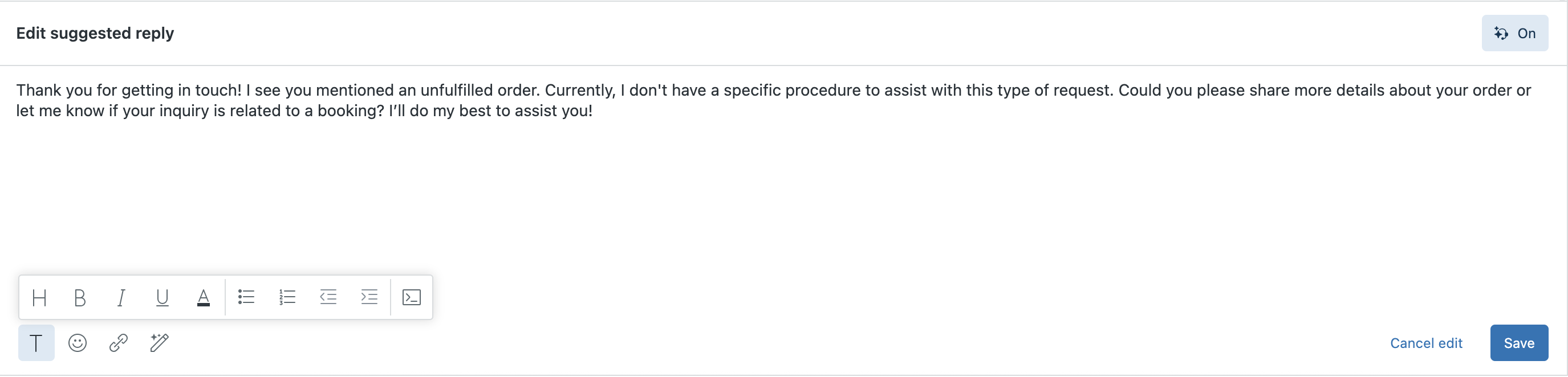
목록을 제외한 모든 서식 도구는 이메일 채널에서 자동 지원 추천에 사용할 수 있습니다. 메시징 채널에서는 들여쓰기 및 표를 사용할 수 없습니다.
편집 취소를 클릭하여 편집하지 않은 추천으로 돌아갑니다.
작업은 편집할 수 없습니다.
추천을 편집하는 동안 티켓이 업데이트되면 새 추천이 제공될 수 있습니다. 추천 보기를 클릭하여 새 추천을 검토합니다.
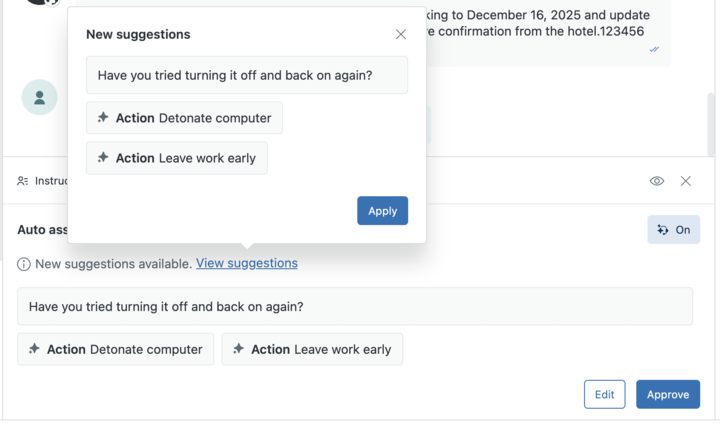
적용을 클릭하여 추천을 승인하고 편집 중이던 이전 추천을 덮어씁니다.
-
추천이 매크로인 경우에는 매크로의 이름을 클릭하여 미리 보기를 엽니다.
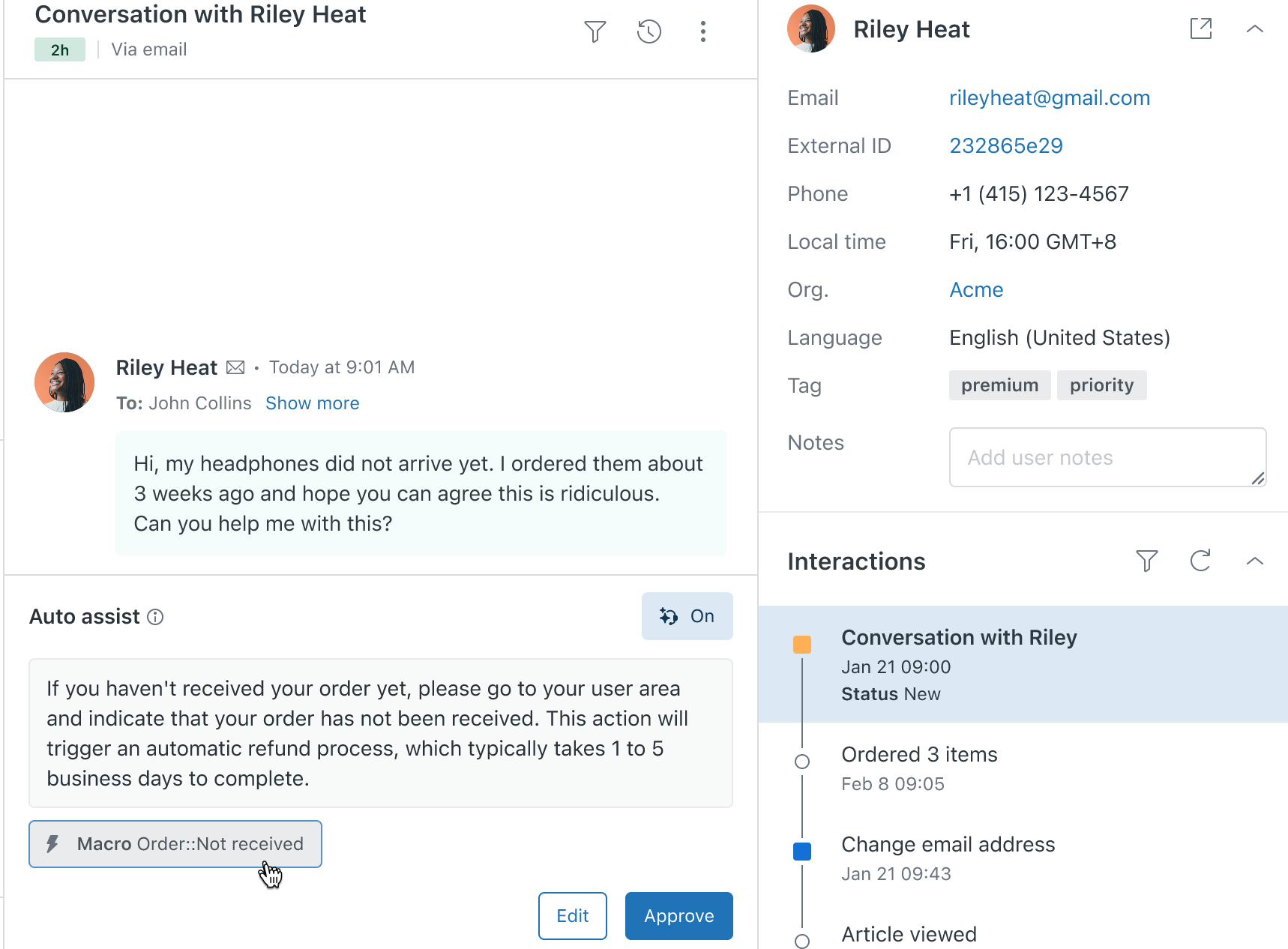
매크로의 미리 보기에는 매크로가 수행할 모든 티켓 특성 작업과 공개 답장이 표시됩니다. 필요하면 상담사 워크스페이스에서 변경할 수 있습니다.
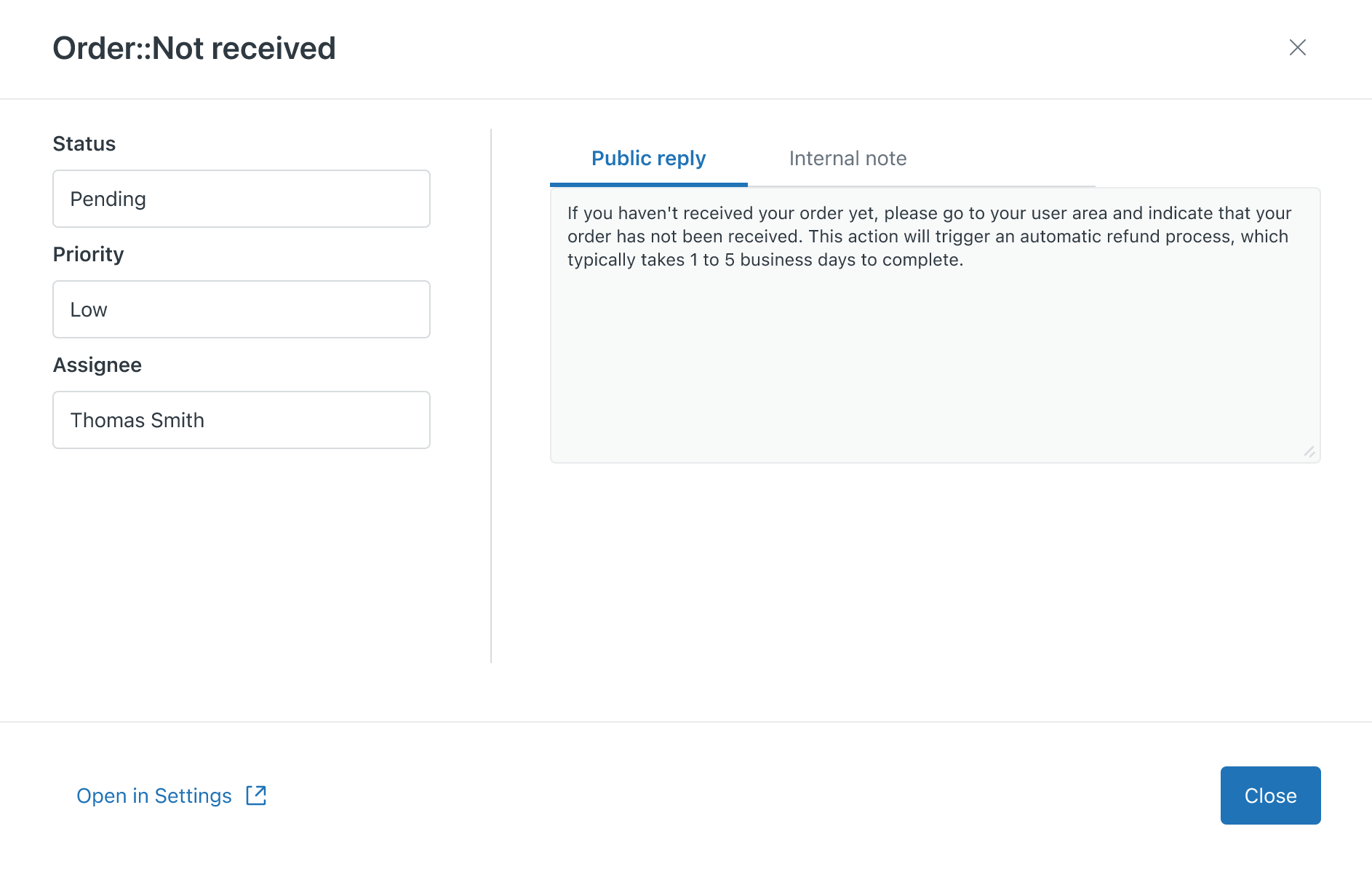
-
추천이 작업이며 추천된 작업을 수행하지 않으려면 작업에서 X를 클릭하여 제거합니다. 또는 대신 자동 지원에서 이어받습니다.

-
추천이 도움이 되지 않는다면 피드백 남기기를 클릭합니다.
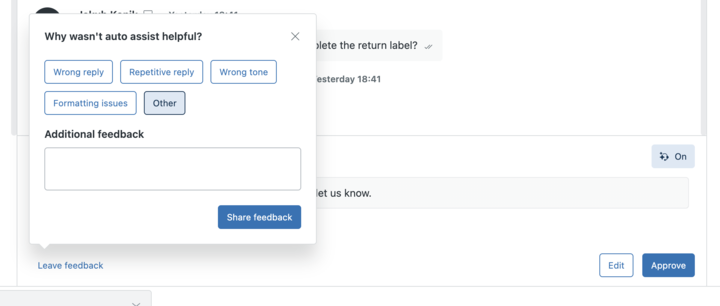
미리 정의된 피드백 옵션 중 하나를 선택하거나 기타를 클릭하여 피드백을 입력합니다. 그런 다음 피드백 공유를 클릭합니다.
-
보내려는 추천이거나 수행하려는 작업인 경우에는 승인을 클릭합니다.
-
모두 마쳤으면 저장을 클릭한 다음 승인을 클릭합니다.
상담사 이름으로 메시지가 전송되고, 수행된 모든 작업은 티켓의 이벤트에 상담사 이름으로 수행된 것으로 나타납니다.
자동 지원은 매 고객 응답 후에 새 추천을 제공합니다.
자동 지원 추천을 위한 소스 보기
적절한 권한이 있다면 자동 지원이 추천 생성 시 사용한 소스를 볼 수 있습니다.
추천이 절차나 공개 헬프 센터 문서를 기반으로 할 때 소스가 표시됩니다. 다른 소스에서 추천을 생성할 수 있지만 이러한 소스는 자동 지원의 근거에 표시되지 않습니다.
- 상담사 워크스페이스에서 티켓을 엽니다.
- 티켓에서 자동 지원 창에 있는 추천을 검토합니다.
-
정보 아이콘(
 )에 커서를 갖다 댑니다.
)에 커서를 갖다 댑니다.
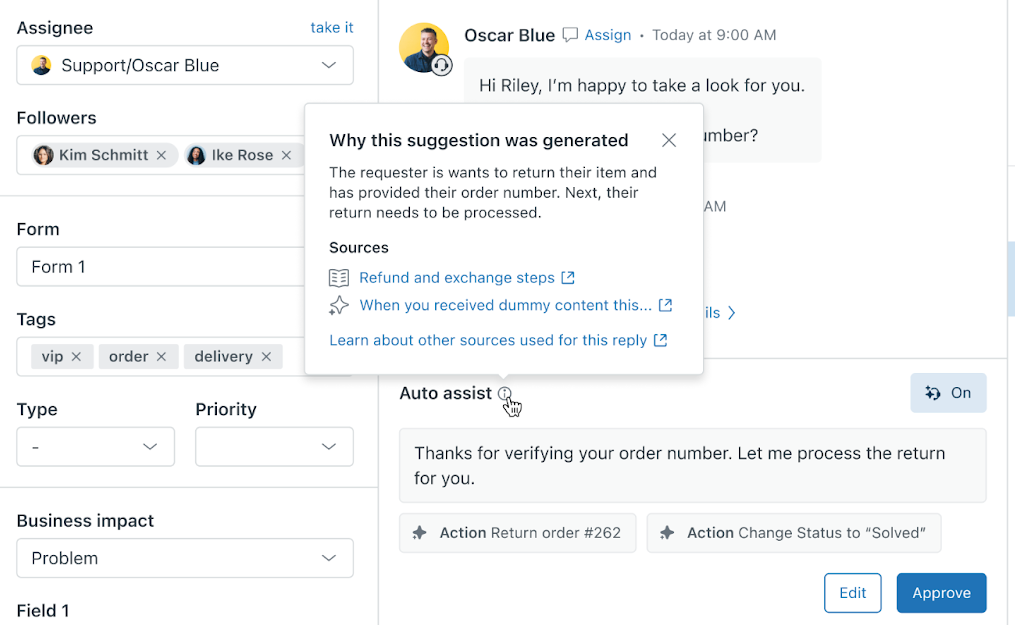
자동 지원은 근거 및 소스(추천이 절차나 헬프 센터 문서에서 생성된 경우)를 표시합니다.
절차는 별표 아이콘으로 표시되고 문서는 책 아이콘으로 표시됩니다.
- (선택 사항) 소스의 제목을 클릭하여 엽니다.
자동 지원이 제공한 안내 따르기
관리자가 진행 중인 대화와 관련된 안내를 작성한 경우 자동 지원이 해당 안내를 표시하여 티켓을 해결하는 데 도움을 줄 수 있습니다.
자동 지원이 제시하는 안내는 다른 자동 지원 추천과 다릅니다. 표시되는 안내는 자동 지원이 생성하는 것이 아니라 관리자가 작성한 것입니다. 따라서 다른 자동 지원 추천에서처럼 검토하고 승인하는 대신 단계를 수동으로 수행하고 다 마쳤으면 완료로 표시합니다.
예를 들어 반품 관련 티켓에서 작업 중이라고 가정해 보세요. 자동 지원은 사용자의 주문 번호와 기타 정보를 요구하는 답장을 추천하고, 이를 승인합니다. 사용자가 해당 정보로 답장하면 자동 지원이 내부 재고 관리 시스템에 로그인해서 반품을 제출하는 방법에 대한 안내를 제공합니다.
- 상담사 워크스페이스에서 티켓을 엽니다.
-
자동 지원 창 위에서 제공된 안내에 마우스를 갖다 대면 개요가 표시됩니다.
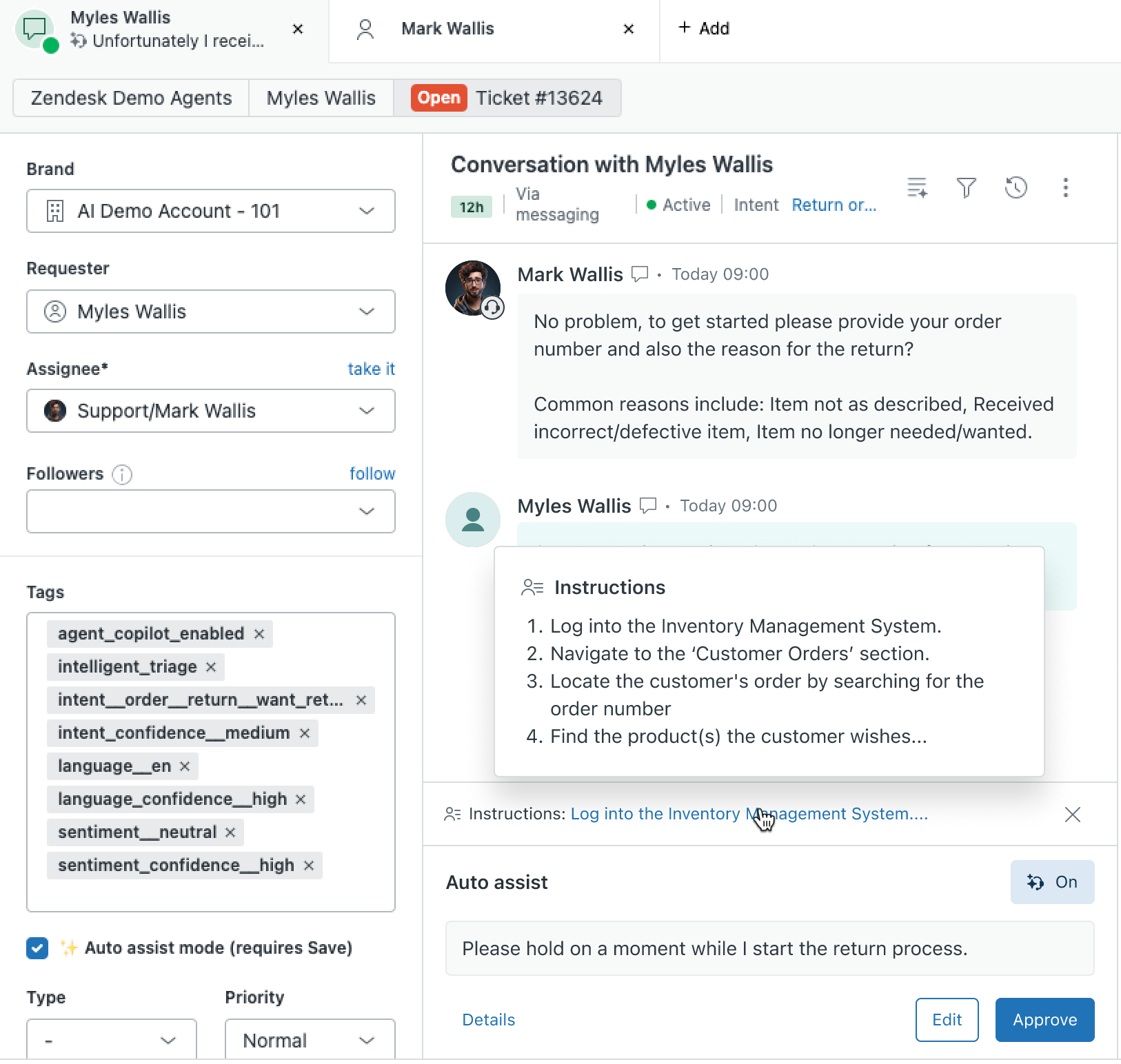
자동 지원이 답장을 추천할 수도 있습니다. 승인을 클릭하여 추천을 수락하고 답장을 보냅니다.
-
안내를 클릭하여 지식 창에서 엽니다.
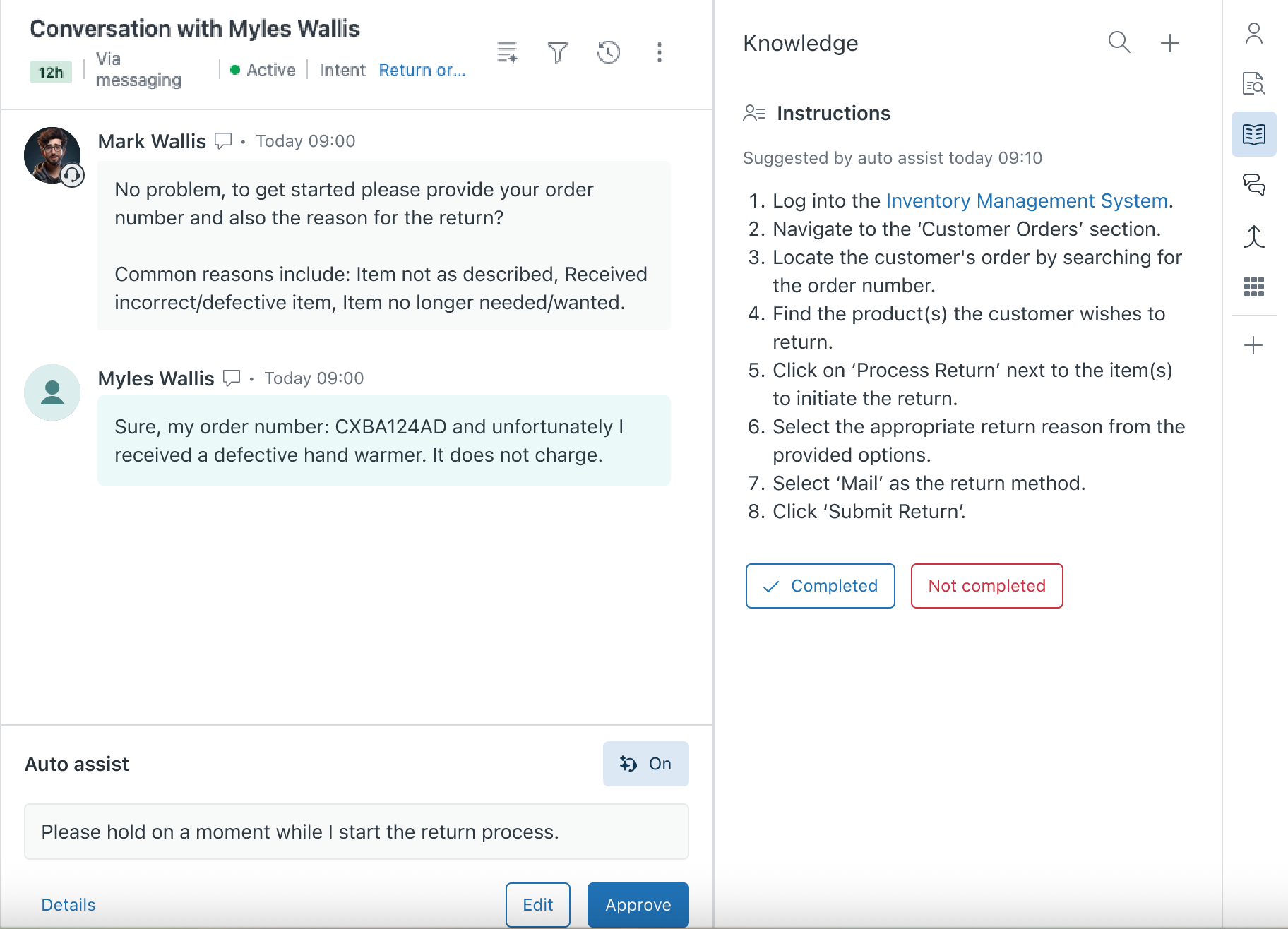
-
단계를 수행하고 다 마쳤으면 완료를 클릭합니다.
단계를 완료하려 하지만 완료할 수 없는 경우 완료되지 않음을 클릭합니다.
관련성 없는 안내라면 무시하고 아무것도 클릭하지 않아도 됩니다.
- 사용자와 대화를 계속합니다.
자동 지원 추천에서 이어받기
티켓에 대한 자동 지원의 도움을 받고 싶지 않다면 평소처럼 티켓을 이어받아 티켓과 상호작용할 수 있습니다.
자동 지원 추천에서 이어받으려면 다음과 같이 하세요.
- 상담사 워크스페이스에서 티켓을 엽니다.
-
자동 지원 창에서 자동 지원 아이콘(
 )을 클릭하여 자동 지원 추천을 해제합니다.
)을 클릭하여 자동 지원 추천을 해제합니다.
-
평소대로 상담사 워크스페이스에서의 메시지를 작성합니다.
자동 지원 추천으로 돌아가려면 자동 지원 아이콘(
 )을 다시 클릭합니다.
)을 다시 클릭합니다.
